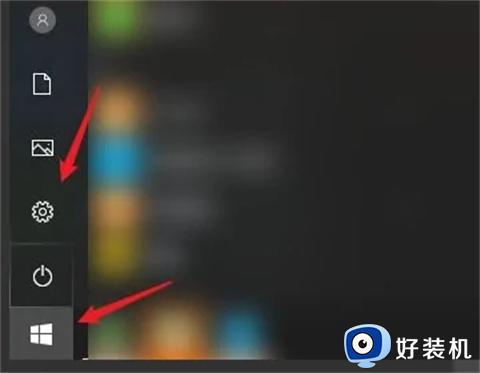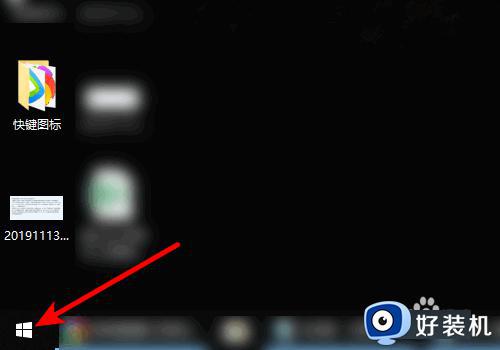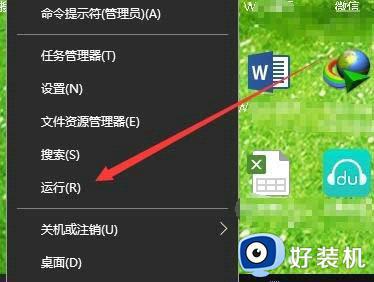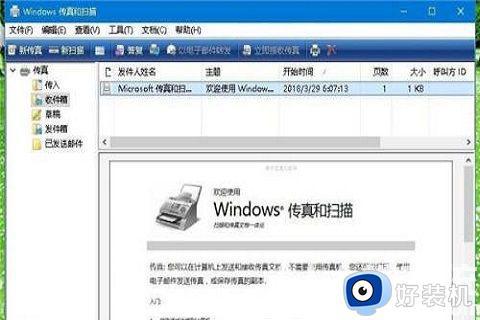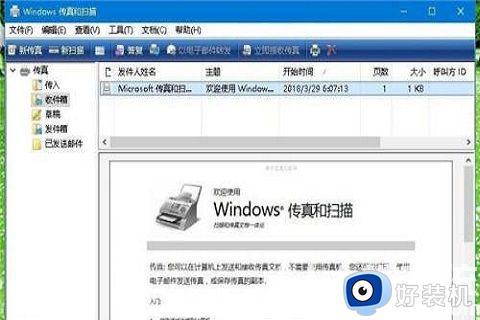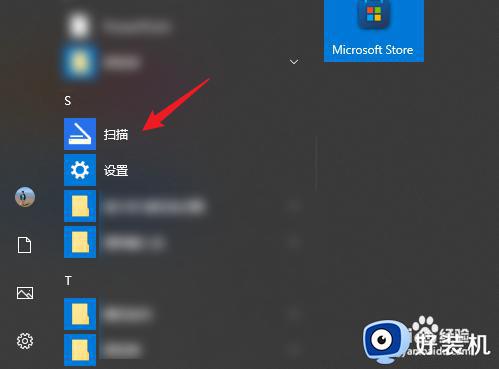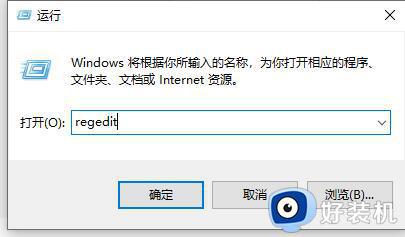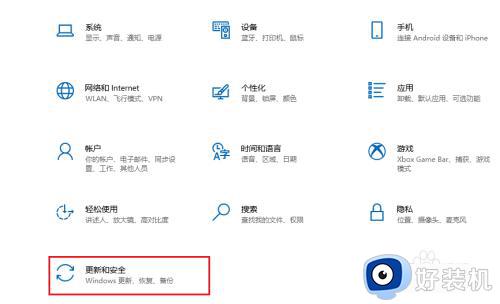windows10扫描功能在哪 win10系统怎么找到扫描功能
时间:2024-06-22 14:20:00作者:huige
现在的很多打印机都是自带有扫描功能的,这样可以方便我们将文件扫描出来并打印,可是有很多windows10纯净版系统用户并不知道扫描功能在哪,如果你有一样需求的话,不妨就跟随着笔者的步伐一起来学习一下win10系统找到扫描功能的详细方法供大家参考吧。
方法如下:
1、调出“运行”对话框,右键点击桌面“开始”,点击选择“运行”,调出“运行”对话框。
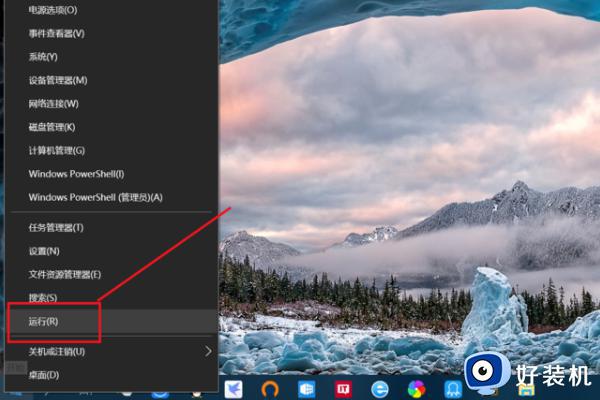
2、输入“control”命令,点击“确定”或按回车键打开“控制面板”。
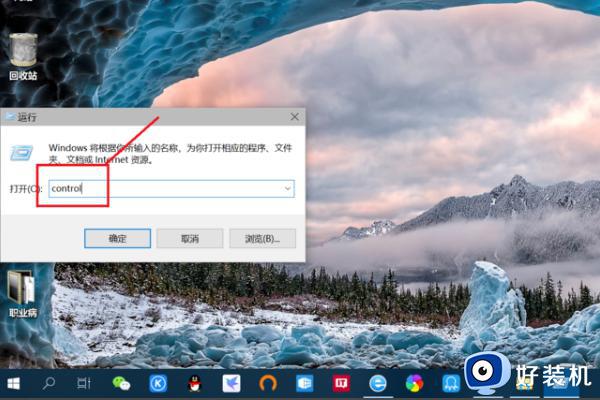
3、点击查看“设备和打印机”,进入“设备和打印机”界面 。
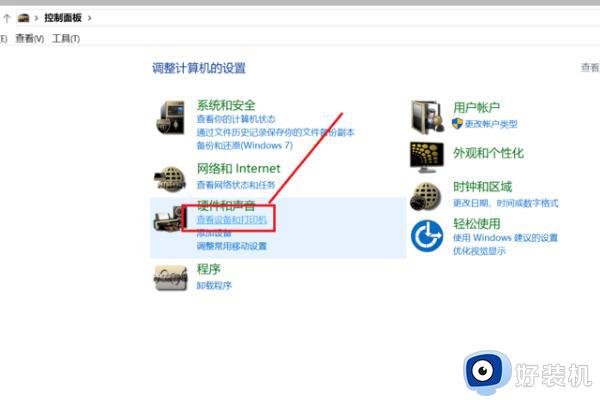
4、右键点击打印机,点击“开始扫描”。
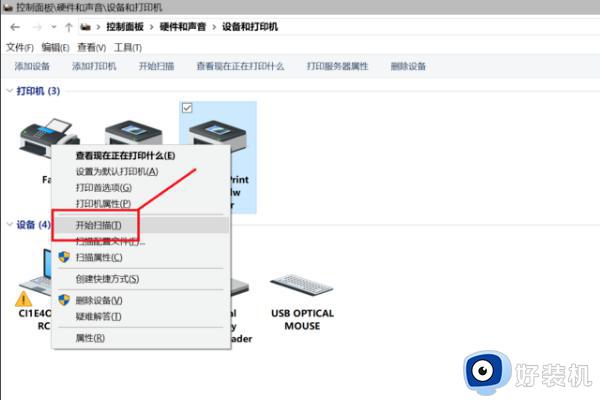
5、设置配置文件为文档或图片。
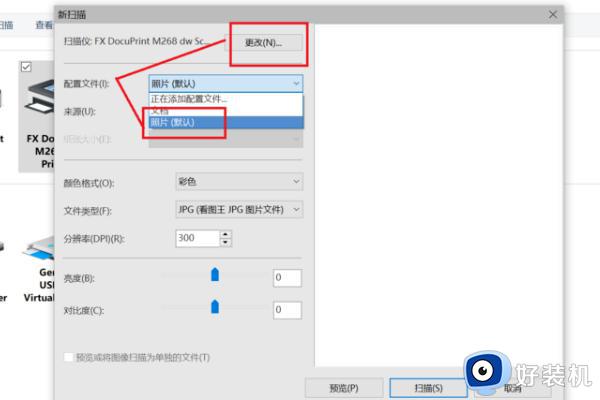
6、扫描文件或图片。
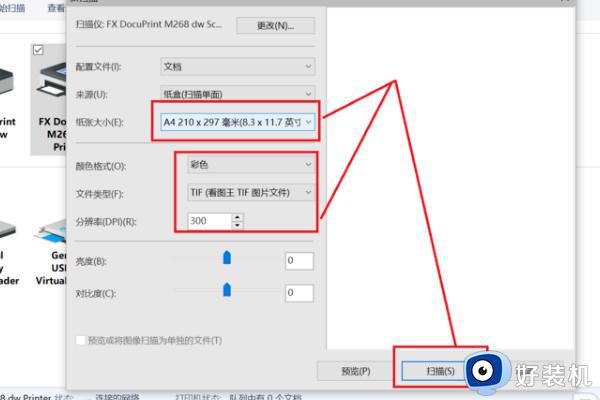
7、设置扫描纸张大学、颜色、文件类型等,点击扫描。
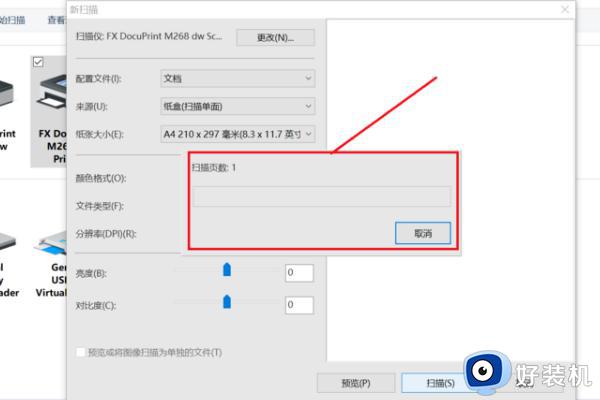
8、扫描完成,点击“下一步”点击“导入”。即将扫描件保存至系统默认扫描文件夹。
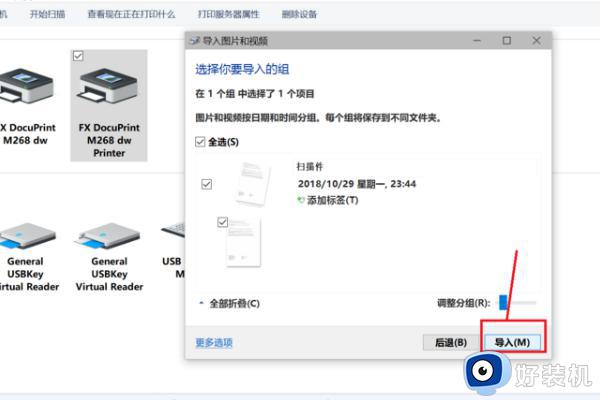
上述给大家介绍的就是win10系统怎么找到扫描功能的详细内容,大家有需要的话可以参考上述方法来找到,希望帮助到大家。